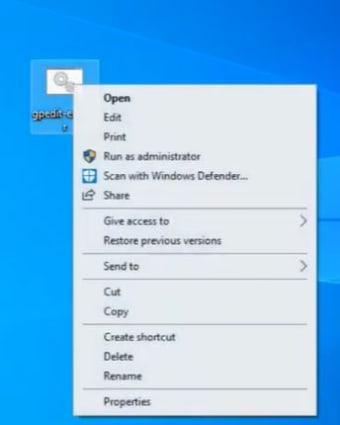免费组策略编辑器
组策略编辑器是 Majorgeeks 的免费批处理文件。该程序将帮助您将组策略编辑器添加到您的 Windows 10 Home。组策略是 Windows 的功能之一,具有广泛的高级设置,尤其适用于网络管理员。但是,您也可以使用本地策略编辑器来更改单台计算机上的设置,例如 GPEDIT .
最初,组策略编辑器不是为家庭用户设计的,而是为 Enterprise、Ultimate 和 Professional Windows 设计的。但是有了这个应用程序,你就可以在你的 Windows 10 Home 上使用组策略。如果您想对系统设置进行高级访问,请在您的系统上下载此软件。
如何安装组策略编辑器?
在 Windows 10 Home 中安装组策略编辑器有多种方法,但使用组策略编辑器软件,它简化了过程。要安装此软件,请下载使用 Powershell 将组策略编辑器添加到 Windows 10 主页。接下来,右键单击 gpedit-enabler.bat,然后单击“以管理员身份运行”。
广告
如何进入 Windows 10 中的组策略编辑器?
要进入 Windows 10 中的组策略编辑器,请按 Windows 键 + R 打开快速访问菜单,然后单击命令提示符。之后,在命令提示符中输入 gpedit 并按 Enter。 完成后,在 Windows 10 中打开本地组策略编辑器。在这里,您会看到一个搜索框,输入 组策略,然后按 Enter。
如何编辑 gpedit MSC?
要编辑 gpedit,按 Windows 键 + R 打开并运行对话框。输入 gpedit.MSC,然后点击确定按钮。
如何启用组策略?
首先,打开本地组策略编辑器并转到计算机配置。单击管理模板,然后单击控制面板。之后,双击设置页面可见性策略,然后选择启用。
在 Windows 10 家庭版上使用组策略的简单方法
组策略可让您访问 Windows 计算机上的高级设置。虽然组策略不是为在 Windows Home 上使用而设计的,但此批处理文件可让您在计算机设备上运行它。如果您想在您的 Windows 10 设备上使用此策略,则此软件是必备软件!